Ως ένα από τα καλύτερα προγράμματα αναπαραγωγής μουσικής, το iPod εμπιστεύεται χρήστες σε διάφορες χώρες από την κυκλοφορία του. Αμέτρητοι άνθρωποι έχουν απολαύσει την όμορφη μουσική οποτεδήποτε και οπουδήποτε μαζί της. Οι άνθρωποι δημιουργούν τις λίστες τραγουδιών τους και κατεβάζουν την αγαπημένη τους μουσική στο iPod τους. Ωστόσο, η δυσλειτουργία του iPod ή η τυχαία διαγραφή συμβαίνει συχνά και χάνετε τα αγαπημένα σας αρχεία μουσικής.
Για να σας βοηθήσουμε να ξεφύγετε από τη δύσκολη θέση της απώλειας αρχείων μουσικής, θα σας παρουσιάσουμε 3 τρόπους ανάκτηση μουσικής από ένα iPod και αντιγραφή σε υπολογιστή. Είτε χρησιμοποιείτε το iTunes είτε όχι, μπορείτε να βρείτε μια κατάλληλη λύση σε αυτό το άρθρο. Διαβάστε και εξερευνήστε μαζί μας!
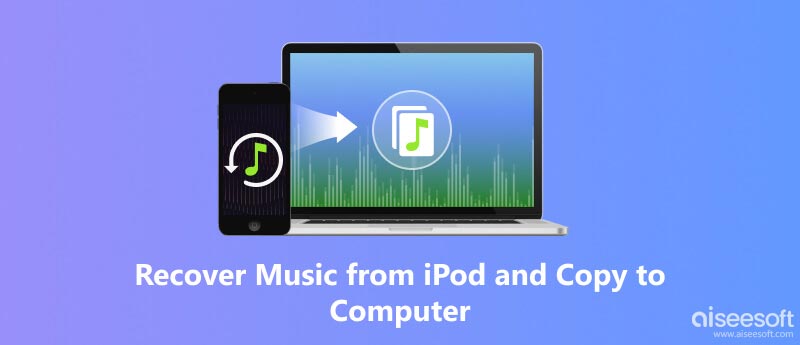
Για τους χρήστες της Apple, το iTunes ήταν ένα από τα πιο συχνά χρησιμοποιούμενα εργαλεία μεταφοράς δεδομένων και δημιουργίας αντιγράφων ασφαλείας. Διαβάζει τα δεδομένα στη συσκευή σας και διατηρεί αντίγραφα ασφαλείας για να τα επαναφέρετε ανά πάσα στιγμή. Επομένως, εάν θέλετε να ανακτήσετε μουσική από ένα παλιό iPod, το iTunes θα είναι η πιο βασική σας επιλογή. Απαραίτητη προϋπόθεση είναι να έχετε συγχρονίσει τη μουσική σας με τη βιβλιοθήκη iTunes.
Ακολουθούν τα βήματα που πρέπει να ακολουθήσετε για να υποβάλετε αίτηση για ανάκτηση με το iTunes.
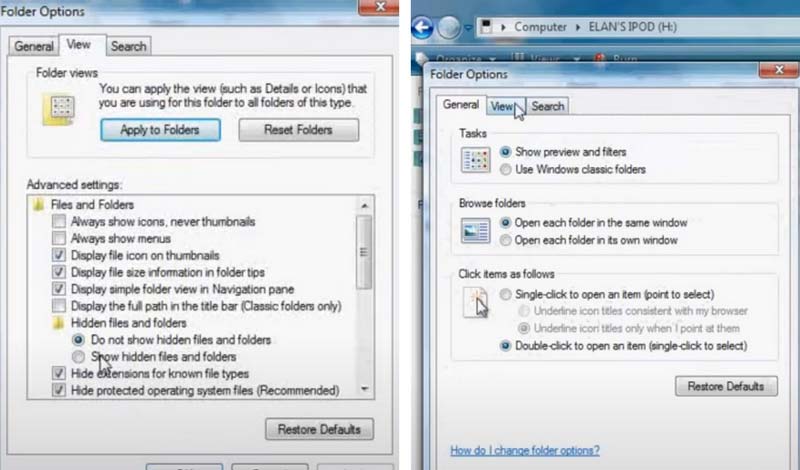
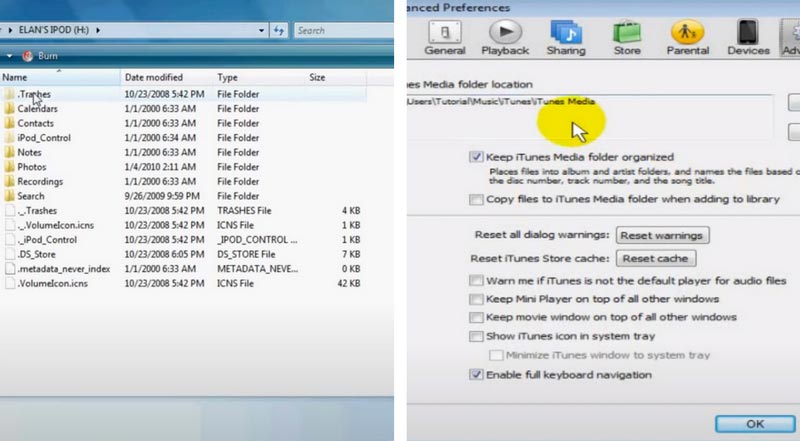
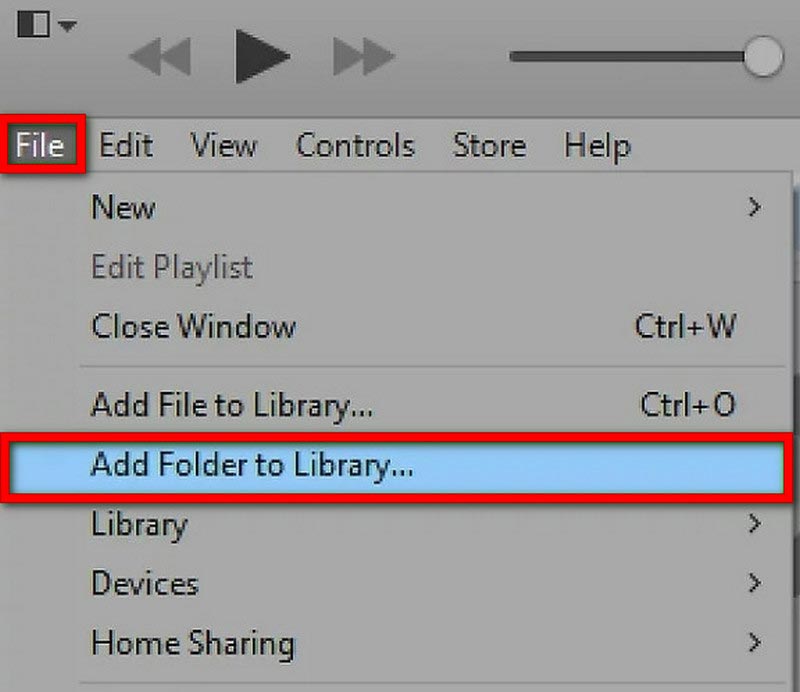
Άλλα εργαλεία μπορούν να σας βοηθήσουν να ανακτήσετε μουσική από ένα iPod χωρίς iTunes. Στη συνέχεια, θα σας δείξουμε πώς να τα εφαρμόσετε.
Aiseesoft Ανάκτηση δεδομένων iPhone είναι ένα από τα καλύτερα εργαλεία ανάκτησης δεδομένων. Σας βοηθά να ανακτήσετε ένα ευρύ φάσμα αρχείων στη συσκευή σας, συμπεριλαμβανομένων βίντεο, μουσικής, μηνυμάτων, κλήσεων, σημειώσεων, επαφών κ.λπ., καθώς και να ανακτήσετε χαμένα αντίγραφα ασφαλείας iCloud και iTunes. Ακόμα κι αν η συσκευή σας έχει μια σειρά προβλημάτων, όπως ζημιά από νερό, κόλλημα, απώλεια ή κλοπή κ.λπ., το iPhone Data Recovery μπορεί να σας βοηθήσει να ανακτήσετε τα δεδομένα σας ομαλά. Με τη βοήθεια της προηγμένης επιτάχυνσης και διαμόρφωσης υλικού της Intel, το εξαιρετικά υψηλό ποσοστό επιτυχίας και η αποτελεσματικότητα ανάκτησης είναι γιατί πολλοί χρήστες το εμπιστεύονται για την ανάκτηση διαγραμμένων αρχείων από το iPod touch.
100% ασφαλής. Χωρίς διαφημίσεις.
100% ασφαλής. Χωρίς διαφημίσεις.



Η ανάκτηση μουσικής από έναν κλασικό σκληρό δίσκο iPod είναι επίσης μια εξαιρετική επιλογή. Και Aiseesoft Data Recovery το προϊόν θα είναι η καλύτερη επιλογή σας. Μπορεί να σας βοηθήσει να ανακτήσετε χαμένα αρχεία από τον υπολογιστή, τον σκληρό δίσκο, την κάρτα μνήμης, την ψηφιακή κάμερα κ.λπ. Ως πολυλειτουργικό λογισμικό, είναι επίσης αρκετά εύκολο στη χρήση.
100% ασφαλής. Χωρίς διαφημίσεις.
100% ασφαλής. Χωρίς διαφημίσεις.


Μετά τη διαδικασία, τα ανακτημένα αρχεία θα αποθηκευτούν στον υπολογιστή σας.
Αφού ολοκληρώσετε την ανάκτηση της διαγραμμένης μουσικής από το iPod σας, μπορεί να θέλετε να δημιουργήσετε αντίγραφα ασφαλείας των τραγουδιών από το iPod σας στον υπολογιστή σας για να μην χάσετε ξανά τη σημαντική μουσική σας. Δεν υπάρχει αμφιβολία ότι το iTunes μπορεί να σας βοηθήσει να το κάνετε αυτό. Το iCloud είναι ένας άλλος τρόπος. Απλώς συνδεθείτε στο iCloud στο iPod σας και ανεβάστε τη μουσική σας στο iCloud. Στη συνέχεια, στον υπολογιστή σας, συνδεθείτε στο icloud.com για να κάνετε λήψη των αρχείων.
Φυσικά, μπορείτε επίσης να ακολουθήσετε τον παραδοσιακό τρόπο σύνδεσης USB. Αφού συνδέσετε το iPod σας στον υπολογιστή σας, ανοίξτε απευθείας τον σχετικό φάκελο και αντιγράψτε τη μουσική στην καθορισμένη θέση στον υπολογιστή σας.
Υπάρχει τρόπος να αφαιρέσετε μουσική από ένα παλιό iPod;
Σίγουρος. Ο πιο συνηθισμένος τρόπος για να το πετύχετε αυτό είναι μέσω του iTunes. Ανοίξτε το iTunes στον υπολογιστή σας και κάντε κλικ Αλλαγή > Προτίμηση > Συσκευή. Στη συνέχεια, ακυρώστε επιλέγοντας το πλαίσιο ελέγχου δίπλα στο Αποτρέψτε τα iPod, iPhones, να iPad από τον αυτόματο συγχρονισμό. Κλίκ OK. Συνδέστε το iPod σας στο iTunes και επιλέξτε Αρχείο > Συσκευές > Μεταφορά Αγορά από το iPod σας. Τώρα, μπορείτε να συγχρονίσετε όλη τη μουσική σας στη βιβλιοθήκη iTunes.
Μπορώ να βάλω μουσική σε ένα παλιό iPod χωρίς iTunes;
Μπορείτε να βάλετε τη μουσική σας στο iPod σας μέσω της μονάδας cloud. Μερικοί συνηθισμένοι τύποι μονάδων cloud που μπορούν να σας παρέχουν αυτήν την υπηρεσία περιλαμβάνουν το Dropbox, τη Μουσική Google Play, το iCloud κ.λπ. Πρέπει πρώτα να ανοίξετε τη μονάδα cloud στον υπολογιστή σας και μετά να ανεβάσετε τα αρχεία μουσικής σας σε αυτήν. Εγκαταστήστε την εφαρμογή μονάδας cloud στο iPod σας και συνδεθείτε στον λογαριασμό σας. Κατεβάστε τη μουσική στο iPod σας. Με μια μονάδα cloud, μπορείτε να ακούσετε την αγαπημένη σας μουσική και διαχειριστείτε το iPod σας χωρίς iTunes.
Πώς να μεταφέρετε μουσική από το παλιό iPod σε ένα iPhone χωρίς υπολογιστή;
Για να μεταφέρετε μουσική από το iPod στο iPhone, μπορείτε να χρησιμοποιήσετε τη λειτουργία AirPlay. Ανοιξε Κέντρο Ελέγχου στο iPod και το iPhone σας και μετά ενεργοποιήστε το προμήθεια με αλεξίπτωτα. Επιλέξτε τη μουσική που θέλετε να μοιραστείτε στο iPod σας και πατήστε το εικονίδιο με τις τρεις κουκκίδες για να ελέγξετε τις λεπτομέρειες του τραγουδιού. Επιλέγω Μοιραστείτε το τραγούδι > AirDrop > το iPhone σας. Στη συνέχεια, πατήστε Αποδέχομαι στο iPhone σας.
Γιατί έχει εξαφανιστεί όλη η μουσική μου από το iPod μου;
Μπορείτε να ξεκινήσετε ελέγχοντας για να δείτε αν Βιβλιοθήκη συγχρονισμού είναι ενεργοποιημένο για όλες τις συσκευές σας και βεβαιωθείτε ότι είστε συνδεδεμένοι με το ίδιο Apple ID που χρησιμοποιείτε συνήθως για το Apple Music. Η μουσική βιβλιοθήκη σας μπορεί επίσης να αποθηκευτεί στον υπολογιστή σας, ο οποίος μπορεί να ελεγχθεί για να εντοπίσει τη μουσική που λείπει.
Μπορώ να χρησιμοποιήσω το παλιό μου iPod με ένα νέο iTunes;
Μπορείτε να το κάνετε αυτό. Συνδέστε το iPod σας στο νέο iTunes και συγχρονίστε τη μουσική που αγοράσατε στο Apple Music με τη νέα βιβλιοθήκη iTunes. Σημειώστε ότι ενδέχεται να μπορείτε να συγχρονίσετε μόνο τη μουσική που αγοράσατε. Και η μουσική που δεν έχετε αγοράσει δεν θα μεταφερθεί στο νέο σας iTunes!
Συμπέρασμα
Μετά την λεπτομέρεια των μεθόδων για να ανάκτηση μουσικής από ένα iPod και αντιγραφή σε υπολογιστή με τη βοήθεια του iTunes και χωρίς iTunes και στις δύο περιπτώσεις, είμαστε σίγουροι ότι θα μπορέσετε να ολοκληρώσετε τη λειτουργία ανάκτησης υπό την καθοδήγηση λεπτομερών βημάτων. Αυτές οι πρακτικές μέθοδοι περιλαμβάνουν ένα από τα καλύτερα εργαλεία ανάκτησης δεδομένων, το Aiseesoft iPhone Data Recovery. Εκτός από το ότι σας βοηθά να ανακτήσετε μουσική από iPod, μπορεί να λύσει πολλά προβλήματα καταστροφής και απώλειας αρχείων. Μπορείτε να δοκιμάσετε να εξερευνήσετε περισσότερα από τα χαρακτηριστικά του. Εάν έχετε μια πιο βολική μέθοδο, στείλτε μας μήνυμα. Θα είμαστε ανοιχτοί σε κάθε νέα ιδέα!

Το καλύτερο λογισμικό ανάκτησης δεδομένων iPhone, επιτρέποντας στους χρήστες να ανακτούν με ασφάλεια τα χαμένα δεδομένα iPhone / iPad / iPod από τη συσκευή iOS, το iTunes / iCloud backup.
100% ασφαλής. Χωρίς διαφημίσεις.
100% ασφαλής. Χωρίς διαφημίσεις.